신한은행에 본인 명의 계좌를 보유하고 있고 신한SOL뱅크 스마트뱅킹 앱을 이용할 수 있다면 편리하게 전자금융 서비스를 이용해 볼 수 있습니다. 만약 타기관/타은행에서 발급한 공동인증서(구 공인인증서)가 있다면 신한은행 모바일뱅킹 앱에 등록해서 사용할 수도 있는데요. 공동인증서는 기관에 따라 용도에 따라 하나의 인증서만 발급해서 사용할 수 있습니다. 그리고 여러 은행이나 기관에 등록해서 사용할 수 있는데요.
PC에 저장된 공동인증서가 있다면 PC에서 가져오기 복사를 통해서 등록할 수 있고 OTP나 보안카드 등의 보안매체 인증이 필요할 수 있습니다. 핸드폰에 저장된 인증서가 없다면 PC →핸드폰 인증서 복사 또는 핸드폰 → 핸드폰 복사 절차를 거쳐주시면 됩니다.
PC에 저장된 공동인증서를 핸드폰으로 복사해서 양쪽 다 동일하게 사용할 수 있으며 생성한 인증번호를 입력하는 방식으로 복사해 오시면 됩니다.(해당 화면에 복사 절차 상세하게 안내되어 있음)
PC → 핸드폰 공동인증서 복사 간략한 절차
- 신한은행 PC 인터넷뱅킹 홈페이지에 접속 후 인증센터 메뉴 클릭
- PC →휴대폰 인증서 복사 메뉴를 클릭하고 복사할 인증서 선택 후 해당 인증서 비밀번호 입력
- 모바일뱅킹 앱에서 생성한 인증번호를 PC 화면에 입력해서 복사 완료
신한은행 신한쏠뱅크 타기관/타행 공동인증서 등록/해제 방법
본인 핸드폰에서 신한SOL뱅크 앱을 실행합니다.
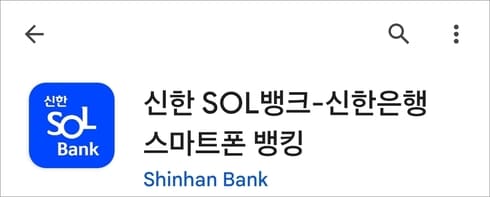
설정 및 인증
화면 하단 오른쪽에 “전체메뉴”를 터치하고 화면이 전환되면 우측 상단에 “설정/인증” 버튼을 눌러줍니다.
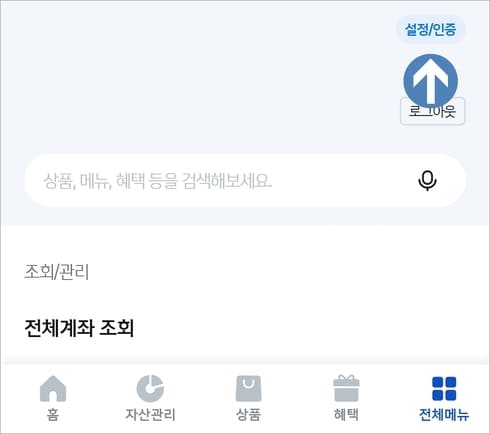
공동인증서 선택
상단에 신한인증서/금융인증서/공동인증서 중에 공동인증서를 선택하고 해당 화면 메뉴 목록에서 “타기관 인증서 등록/해제” 메뉴를 선택합니다.
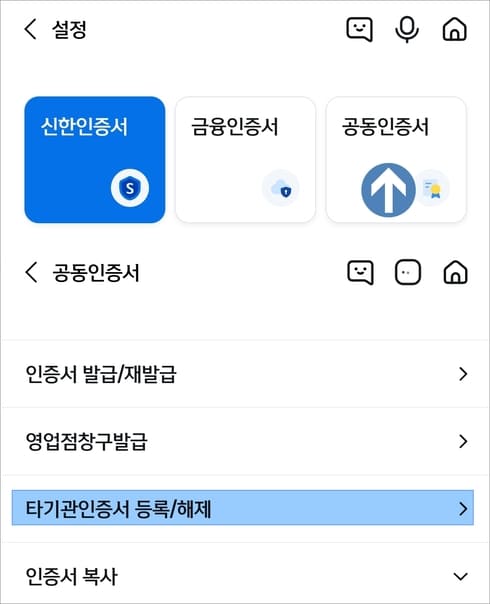
인증서 복사 가져오기
저장된 인증서가 없다면 PC에서 가져오기 절차를 거쳐서 등록해 주시면 됩니다.
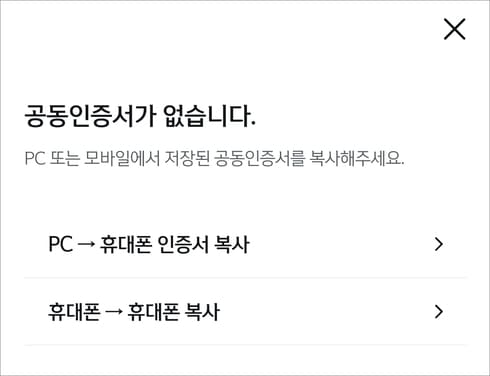
복사 가져오기를 완료했다면 해당 인증서를 선택 후 개인정보 및 계좌 정보를 입력하고 추가 인증(ARS/휴대폰 인증/비대면 실명 확인) 절차를 거치시면 타행/타기관 공동인증서(구 공인인증서) 등록도 완료가 되겠습니다. 나중에 신한은행 인증서로 새로 발급하고 싶다면 타기관 인증서 폐기나 만료 후 이용할 수 있습니다.
[관련글]
–신한은행 입출금 문자 알림서비스 및 앱푸시 알림 신청 방법
–신한쏠 신한은행 이체한도 증액 변경 모바일 이용 방법
–신한은행 모바일 otp 발급 및 재발급으로 이체한도 변경